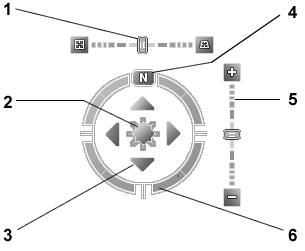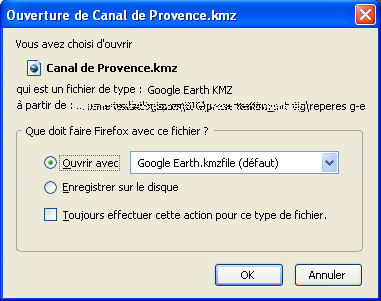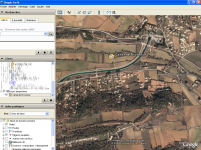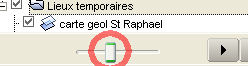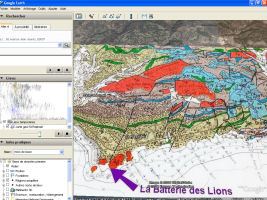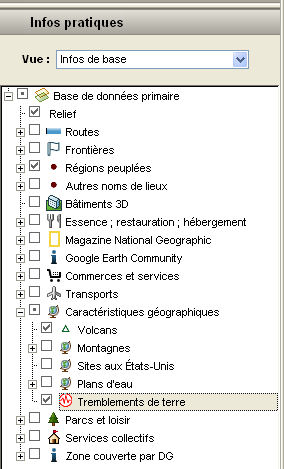|
Google-Earth et SVT : petit guide d'utilisation Les informations qui suivent sont une compilation de plusieurs sites et notamment du très complet guide de l'utilisateur de Google-Earth (voir en page de lien) |
 |
||||
| Cliquez sur le nord |
||||||
Télécharger le logiciel dans sa dernière version sur le site de Google-Earth:
|
||||||
Lancez l'installation recommandée: Google-Earth s'installera sur le disque dur C. |
||||||
La navigation : Il existe trois moyens de naviguer sur la planète:
|
||||||
1) Curseur d'inclinaison pour incliner l'image et obtenir une vue latérale. Déplacez le curseur vers la gauche pour obtenir une vue plongeante ou vers la droite pour obtenir une vue latérale. Cliquez sur les icônes à l'extrémité du curseur pour rétablir la vue, soit en vue plongeante, soit en vue latérale. 2) Joystick pour déplacer le point central de la vue vers le haut, le bas, la gauche ou la droite. Cliquez sur le centre, maintenez le bouton de la souris enfoncé et déplacez-vous dans la direction voulue. 3) Cliquez sur les flèches pour déplacer la vue dans la direction que vous souhaitez. 4) Boussole : cliquez sur ce bouton pour rétablir la boussole (Nord en haut) 5) Curseur de zoom pour effectuer un zoom avant (signe plus) ou arrière (signe moins). Cliquez sur les icônes aux extrémités du curseur pour effectuer un zoom avant ou arrière maximal. 6) Anneau de navigation : faites-le glisser pour faire pivoter la vue. |
||||||
Pour naviguer à l'aide de la souris, il vous suffit de placer le pointeur au centre de la visionneuse 3D (image du globe terrestre), de cliquer sur l'un des boutons de la souris (droit ou gauche), de déplacer celle-ci. En appuyant sur un des boutons de la souris et en faisant glisser cette dernière, vous pouvez : - Faire glisser la vue dans la direction de votre choix : pour déplacer la vue, placez le pointeur de la souris sur la visionneuse et cliquez avec le bouton gauche (ou bouton principal) de la souris. - Effectuer un zoom avant ou arrière :
- Incliner la vue (nécessite un bouton central ou une molette) Il est d'abord nécessaire de cocher la case relief comme indiqué ci dessous
Vous pouvez incliner la vue en appuyant sur le bouton central ou la molette de la souris, puis en déplaçant la souris vers le haut ou vers le bas. -Faire pivoter la vue (nécessite un bouton central ou une molette) Vous pouvez faire pivoter la vue vers la gauche en appuyant sur le bouton central ou la molette de la souris, puis en déplaçant la souris vers la gauche. |
||||||
|
||||||
Utilisation des repères (= marque pages) et des calques (= layers) Sur la page Quelques images
observables sur Google-Earth , vous trouverez des fichiers en téléchargement au format .kmz (ou .kml) qui sont des fichiers correspondants à des calques ou des marque pages.
Il est également possible depuis Google-Earth d'ouvrir un fichier enregistré sur le disque dur:
Dans tous les cas, Google-Earth charge le fichier dans les lieux temporaires et place
la visionneuse 3D dans la position définie dans ce fichier: Ouvrez un fichier (calque ou marque page) en faisant Fichier > Ouvrir (ou en tapant Ctrl O) |
||||||
Cochez si ce n'est pas déja fait la case correspondant au fichier ouvert
Les informations contenues dans le marque page s'afficheront ainsi à l'écran:
|
||||||
Modification de la transparence du calque : Dans le cas d'un calque (une carte géologique par exemple) on peut modifier la transparence de l'image définie
(Attention la transparence définie par défaut est souvent celle sélectionnée par la personne qui à conçu le calque: elle est donc utilisée à dessein)
|
||||||
Créer un marque page. (tiré du guide de l'utilisateur) Vous avez sélectionné une vue intéressante que vous voulez retenir, voire partager à d'autre.
Le repère est alors enregistré dans "Mes lieux préférés" Vous pouvez alors par un clic droit enregistrer le repère sur votre disque dur pour l'envoyer à d'autres personnes. (Il est d'ailleurs conseillé de ne pas stocker trop de repères ou de calques dans "Mes lieux préférés" car l'ensemble de ces fichiers sont chargés au démarrage de Google-Earth et cela en ralentit son fonctionnement) |
||||||
Affichage des calques fournis avec Google Earth Un certain nombre de calques sont fournis dans le panneau "Infos pratiques"
Parmis ceux-ci certains peuvent être intéressants en SVT, comme les tremblements de terre ou les volcans... |
||||||
Quelques derniers conseils Afin de naviguer plus agréablement il est possible : - de masquer ou d'afficher la barre latérale en cliquant sur l'icone - de passer en grand écran en appuyant sur F11 |
||||||
Page réalisée par C. Combot, Professeur de SVT, Académie de la Réunion, Juillet 2006